
DevTools 어디까지 활용할 수 있을까?
references
- developer.chrome - UX Report, Chrome DevTools 확인.
- 남들 모르는 크롬 개발자도구 소소한 기능 8개 - 유쾌하고 명료.
- [NHN FORWARD 2020] 천천히 읽어 보는 Chrome 개발자 도구 설명서 - 서론이 조금 긴편이지만 좋은 취지를 알 수 있음.
- E02-3-React. 디버깅 방법, 정보를 얻는 방법 - React 디버깅 방법 가르쳐 줌. (설명해주시는 분이 velog.io 개발자님...ㅇㅁㅇ)
shortcuts (설정에서 변경 가능)
Ctrl + []탭 이동Ctrl + Lconsole clearescDrawer open & closeF1open setting
setting 동기화 기능
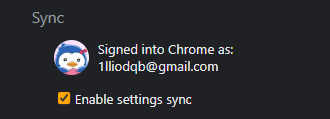
At Work
1. 😎 Ctrl + Shift + P
- screenshot - 전체, node 등을 활용하면 목적별 캡쳐 이미지를 쉽고 빠르게 가져올 수 있다.
2. [Sources]
-
Sources > FileSystem 에서 작업 폴더 오픈 하여 바로 작성 가능(에디터 기능)
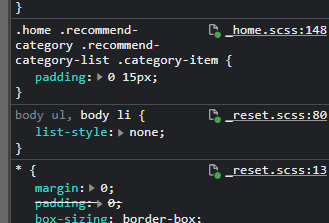
-
Sources > Overrides 에서 개발자도구에서 수정한 코드 바로 저장
가끔 뭐가 적용된건지 헷갈리니까 유의해서 사용해야 함.
- Sources > Snippet 에서 여러 줄 코드 작성 가능
debug
- Breakpoint의 종류 3가지
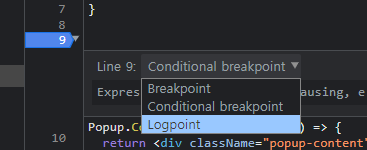
- debugger's ignore list
라이브러리 등에 step 걸릴 때 해당 파일 무시하는 기능

3.[Console]
- Create live expression(눈모양) 으로 확인 및 작성이 용이하다.
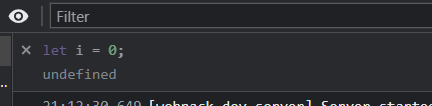
[Element]에서 클릭한 순서대로 (클릭하면 옆에 뜨는 숫자 있음) dom selecting 가능...(왕신기)


4. Dom Breakpoint
node 선택하고 우클릭하면 DOM 에 Breakpoint를 걸 수 있음.
어디서 DOM이 바뀌는지 알 수 없을 때 활용하면 좋음.
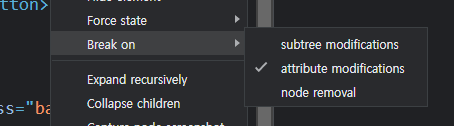
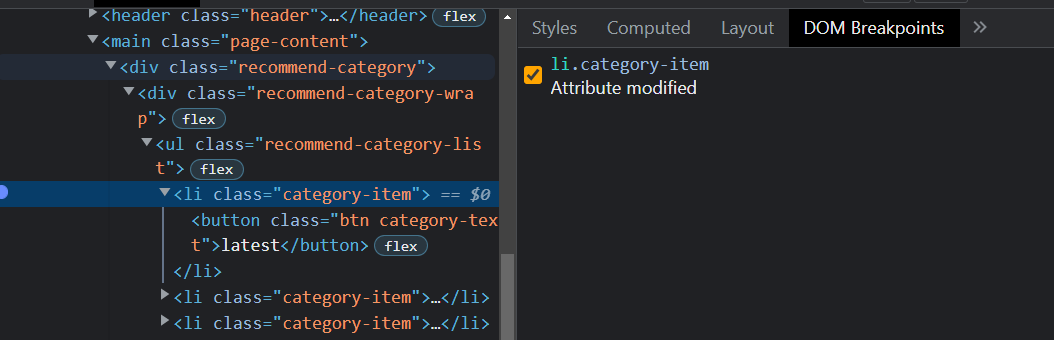
In Analysis
1. [coverage]
해당 페이지 렌더링에 필요한 CSS와 JS의 코드 활용도를 파악할 수 있다.
-> 리팩토링 단서를 분석하여 성능을 향상할 수 있다. (FCP 향상 근거)
- 빨간색 - 안씀
- 파란색 - 씀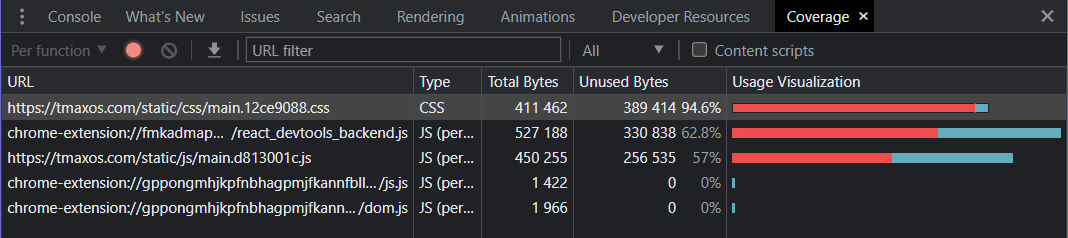
2. 🐧[Rendering]
FPS 마스터
performance 탭과 함께 활용하면 더 좋음.
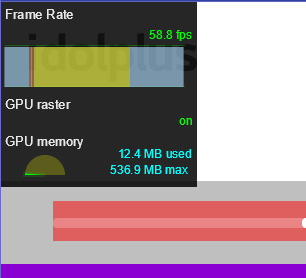
CRP 에서 repaint하는 부분... 이거 브라우저마다 css 속성 특징 다를 수 있어서 크로스 브라우징 필요한 작업에서는 맹신하기 어려움.
3. 🌼 extensions - React devtools [Components]
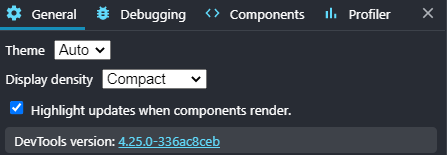
이거 체크하면 렌더링 빈도수 마다 색상 달라짐 -> 빨간색에 가까울수록 성능 개선 필요하다는 뜻.
business
Block ads on this site ...ㅇㅅㅇ
